Cara Merubah Default Satuan Mata Uang Accounting dari $ Menjadi Rp di Ms Excel
Sehubungan dengan tugas di kantor, menginput data berupa angka atau berhubungan dengan masalah uang pada microsoft excel. Agak kesel juga bolak balik harus cari simbol Rp yang ada di menu format number, karena dibawaan office defaultnya yang ada hanya $ dan mata uang asing lainnya. Jadi saya mencari jalan pintas biar simbol Rp bisa menjadi default di daftar satuan mata uang yang ada di excel. Akhrinya saya dapat postingan tutorial untuk melakukan apa yang saya inginkan Berikut tutorial yang saya repost mungkin buat sahabat-sahabat mengalami permasalahan yang sama dengan saya. dan semoga bisa bermanfaat buat sahabat-sahabat semua.
Akhir tampilan defaultnya nanti jadi seperti ini sahabat.
Pada kesempatan kali ini, postingan ini berbagi trik atau cara agar kinerja
dan untuk meringankan tugas anda, yaitu merubah default mata uang $
(USD) menjadi Rp (Rupiah) tanpa harus berulang-kali mengatur dari awal.
Sehingga dengan demikian ketika kita menuliskan angka dan menggunakan Rp
sebagai satuan mata uang, hanya dilakukan dengan satu klik saja pada
Accounting number format. Dan berikut ini adalah langkah-langkahnya.
- Buka Control panel kemudian klik Region and Language
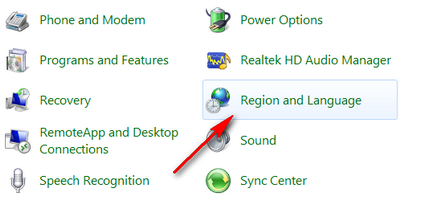
- Pada jendela yang muncul klik Additional Settings

- Pada jendela yang muncul pilih tab Currency
- Pada kotak isian Currency symbol, isi dengan Rp kemudian klik OK, dan OK.

- Sekarang buka Ms Excel anda dan perhatikan pada Account number Format yang ada pada Tab Home.

- Untuk menggunakannya, blok sel yang akan diatur nilai satuan RP kemudian klik pada symbol tersebut.
Semoga bermanfaat .... Barakallahu fiikum
Sumber : http://www.ketikankomputer.com

thanks, bermanfaat sekali !
BalasHapustrimakasih, panduannya mudah dimengerti
BalasHapusManyap
BalasHapussip brooo
BalasHapusterimakasih ternyata hanya itu mslhnya to ,,,
BalasHapuskalau Rp di hilangn.
BalasHapusex: Rp. 4.363.636
menjadi
43.636,36
gimana caranya??
Ganti ge general
Hapusmakasih kak udah brhasil :) ..
BalasHapusBang, kok di Excel saya cuma $ dan € saja?
BalasHapusMaksudnya di Currency Symbol di Customize Format. Tapi gak jadi bang, udah fixed, thanks :D
Hapusgimana cara fix nya, symbol rp nya tidak muncul
HapusTrimakasih sangat bermanfaat
BalasHapusterima kasih bang :)
BalasHapusgood...thank you
BalasHapusGood... Thks om
BalasHapusGood! Terimaksih heheh gak ribet rupanya
BalasHapusTerima kasih infonya. Sangat bermanfaat.
BalasHapussuwon gan infonya, mantep pokoke
BalasHapusKomentar ini telah dihapus oleh pengarang.
BalasHapusTerima kasih sangat bermanfaat
BalasHapusbarakallah, bermafaat sekali, terima kasih
BalasHapusnuhun,
BalasHapusSuwu mas
BalasHapussangat membantu, terima kasih
BalasHapusTERIMA KASIH BANYAK,. SUNGGUH SANGAT MEMBANTU.. SEMOGA ILMUNYA SEMAKIN BERTAMBAH DAN BISA DI SHARE LAGI ILMU ILMU SELANJUTNYA.. TERIMA KASIH BANYAK
BalasHapusKomentar ini telah dihapus oleh pengarang.
BalasHapusbenar2 membantu...thanks ilmunya...
BalasHapussangat bermanfaat gan... terimakasih banyak
BalasHapusMakasih ngebantu bgttt dehh😁
BalasHapusTerimq kasih sudah membantu
BalasHapusNah saya cari ke sana kemari tidak dapat jawaban, dan setelah mampir di blog ini ada pencerahan nih,, makasih ya mas ilmunya
BalasHapusMakasi gan bermanfaat
BalasHapusahsyaaaaaap .... the best
BalasHapusthanks
BalasHapuskalau pas di coba, lalu keluar sendiri dari excel itu gimana ya ?
BalasHapus